Plans de soutien à la personnalisation des
Plans prenant en charge cette fonctionnalité : Professional Business Enterprise
Le de Document360 permet aux utilisateurs d’ajouter du code HTML et CSS personnalisé à la page d’accueil de leur site de base de connaissances. Cette fonctionnalité est idéale pour les utilisateurs qui cherchent à améliorer leur site avec des visuels personnalisés et des widgets interactifs.
Supposons que votre organisation organise des promotions saisonnières. Vous pouvez utiliser le pour intégrer une bannière dynamique ou un compte à rebours directement sur la page d’accueil de votre site de base de connaissances, afin que vos visiteurs soient au courant des offres ou des événements en cours.
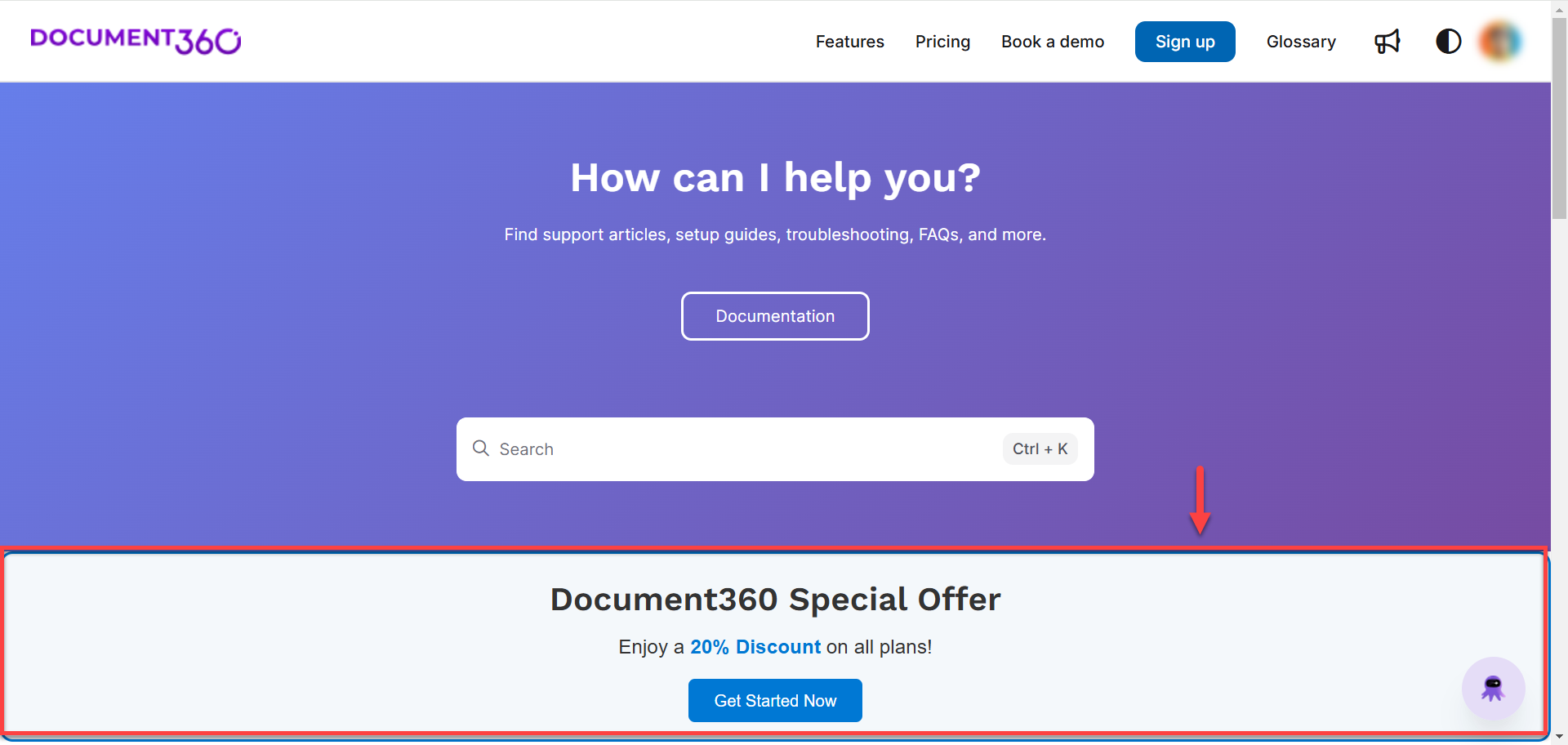
Ajout d’un
Pour ajouter un bloc à la page d’accueil de votre site de la base de connaissances, procédez comme suit :
Accédez à () > > dans le Knowledge base portal.
Cliquez pour accéder aux configurations de conception.
Dans la liste déroulante de gauche, sélectionnez page.
Dans la section , une liste de blocs de corps apparaîtra.Cliquez sur et sélectionnez .
Le bloc est ajouté à la liste.Utilisez l’icône () pour réorganiser les éléments.
Cliquez sur l’icône () pour activer ou désactiver la visibilité des éléments.
Cliquez sur le :
Dans l’onglet HTML , ajoutez ou modifiez le code HTML.
Dans l’onglet CSS , ajoutez ou modifiez le code CSS.
Cliquez sur pour enregistrer vos modifications sans les appliquer immédiatement.
Cliquez pour voir comment vos modifications apparaîtront sur le site de la base de connaissances.
Cliquez pour rendre vos modifications récentes visibles aux lecteurs.
Cliquez sur l’icône () et sélectionnez pour supprimer toutes les personnalisations enregistrées et non enregistrées et revenir à la dernière version publiée.
NOTE
La fonctionnalité Réinitialiser à la version publiée n’est disponible que pour les nouveaux projets de site de base de connaissances 2.0 créés après le 29 mars 2025.
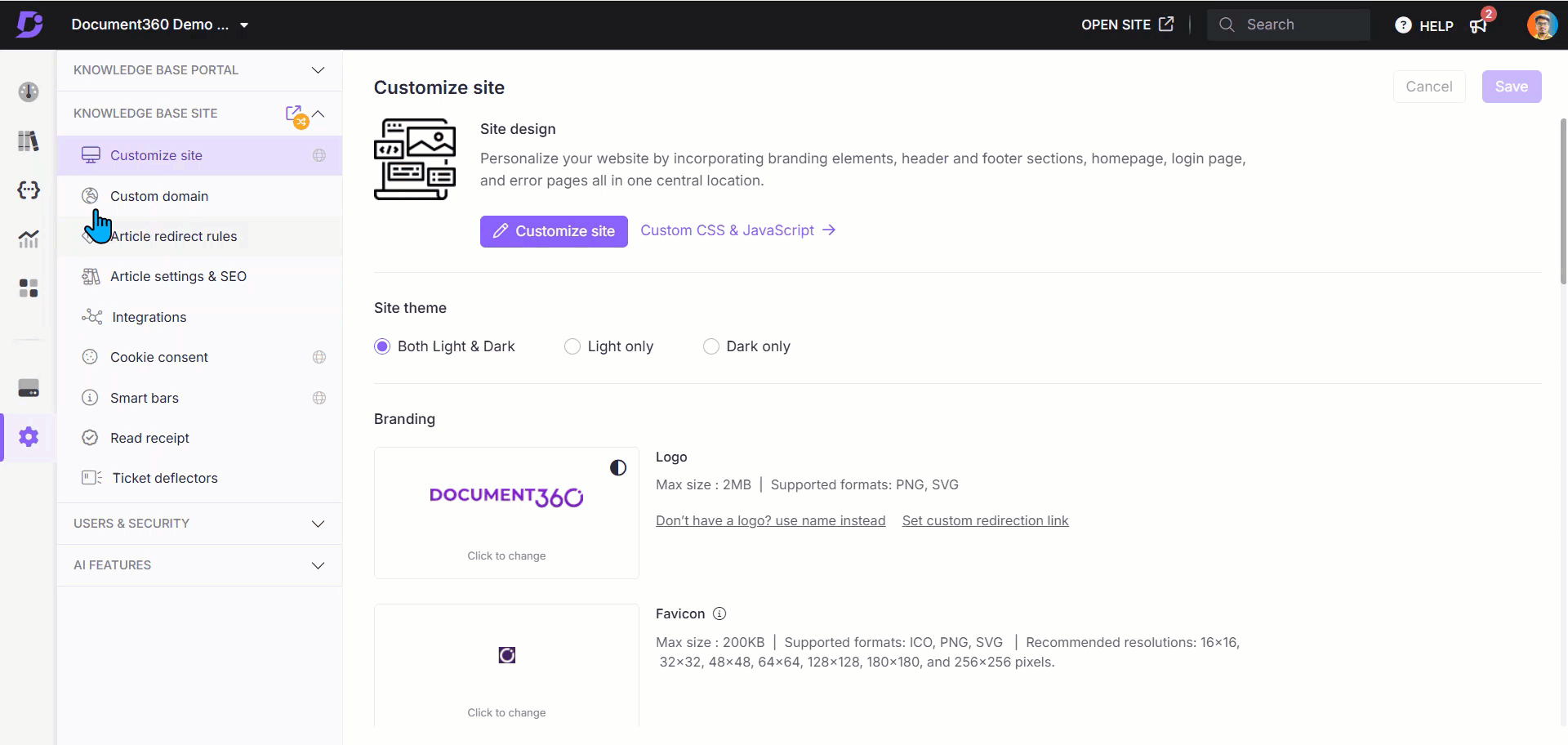
FAQ
Comment supprimer le bloc de la page d’accueil de mon site de la base de connaissances ?
Pour supprimer un bloc , procédez comme suit :
Accédez à () > > dans le Knowledge base portal.
Cliquez sur pour accéder aux configurations de conception.
Dans la liste déroulante de gauche, sélectionnez page.
Dans la section , sélectionnez le souhaité .
Le panneau de navigation apparaîtra.
Cliquez sur le () sous la barre de navigation.
Cliquez sur dans le panneau .
